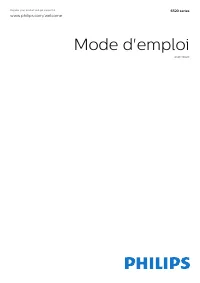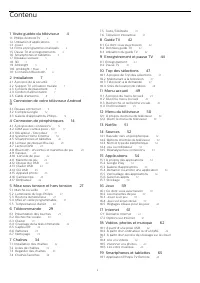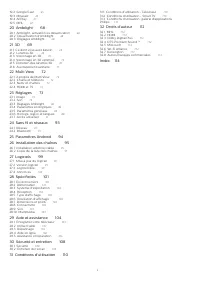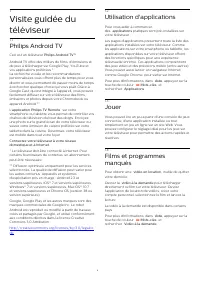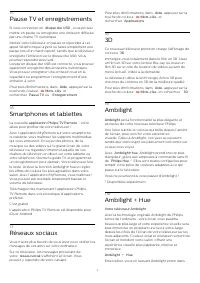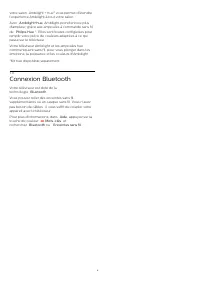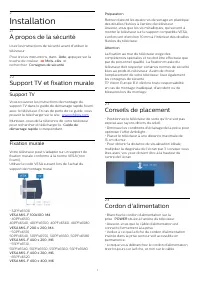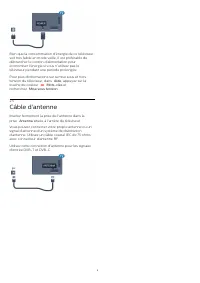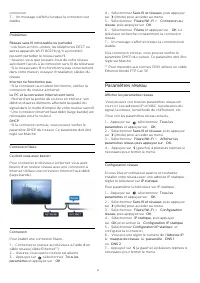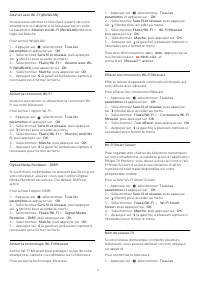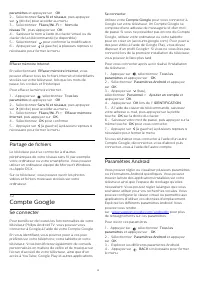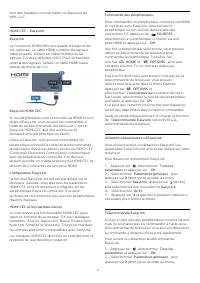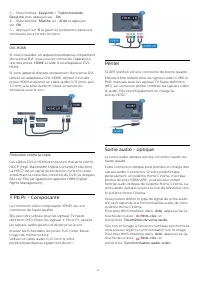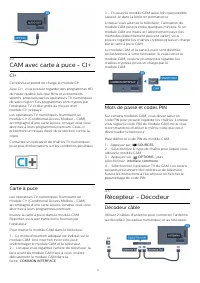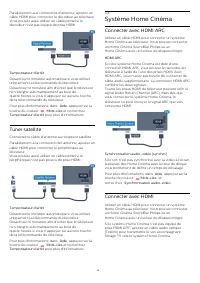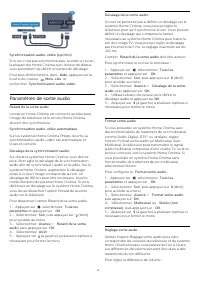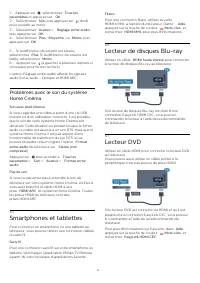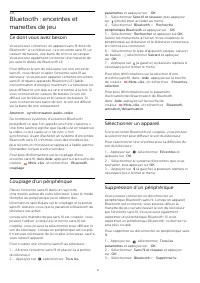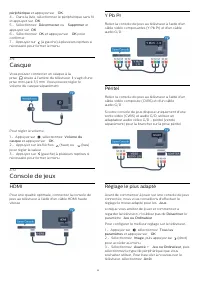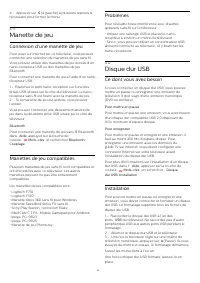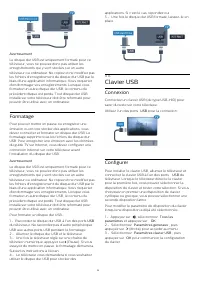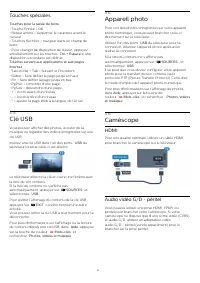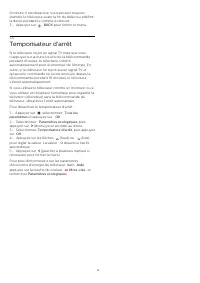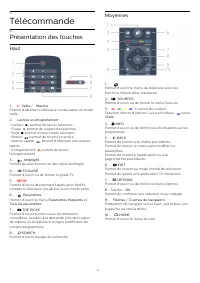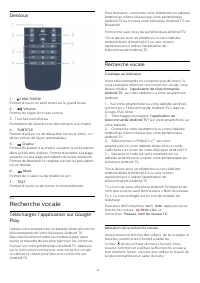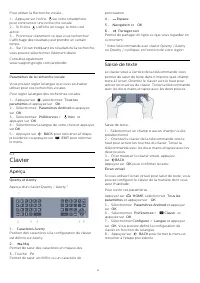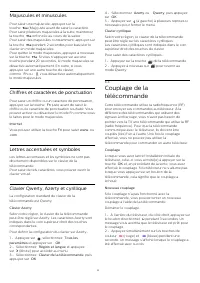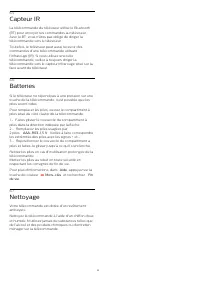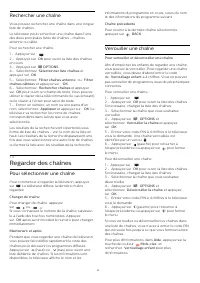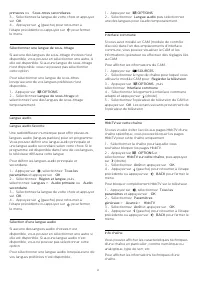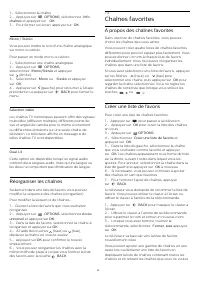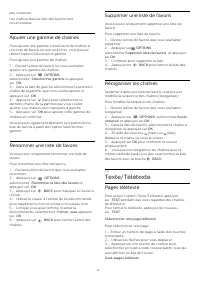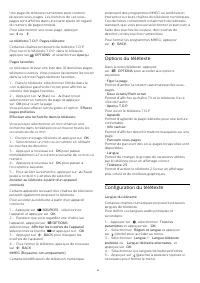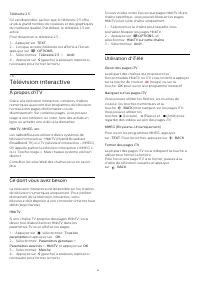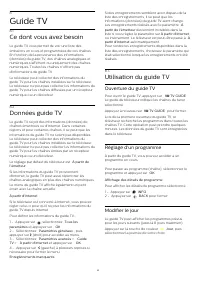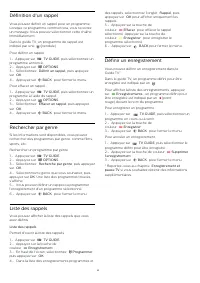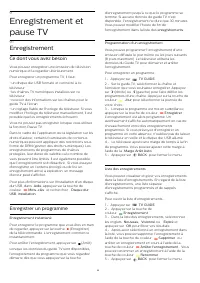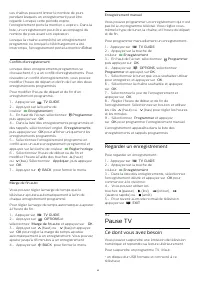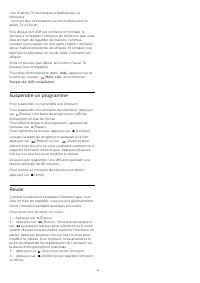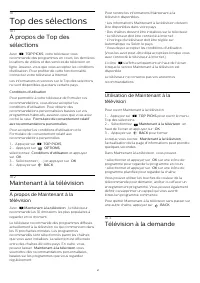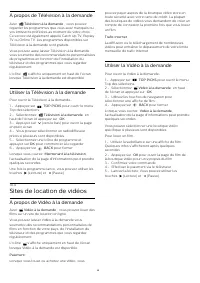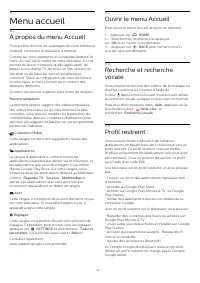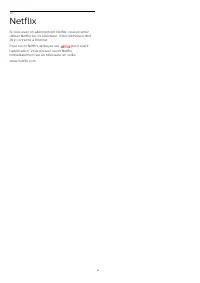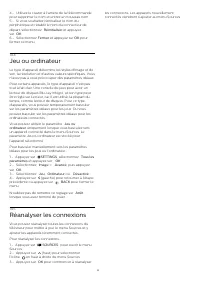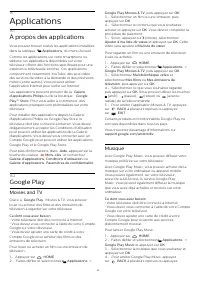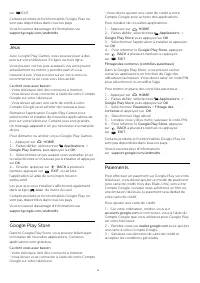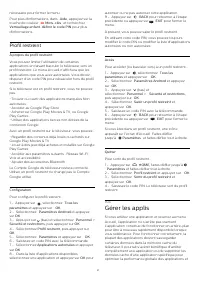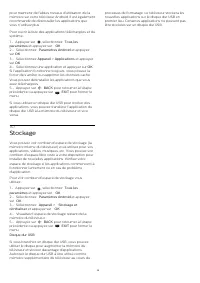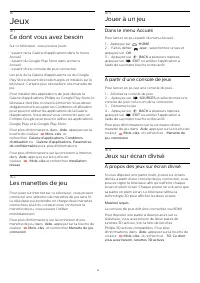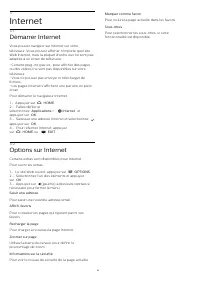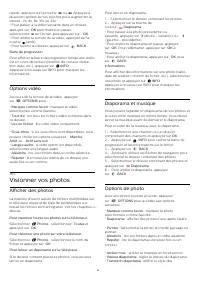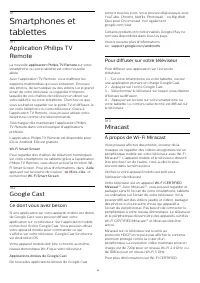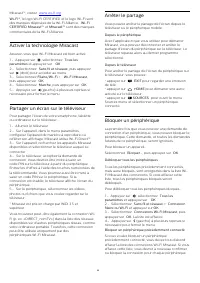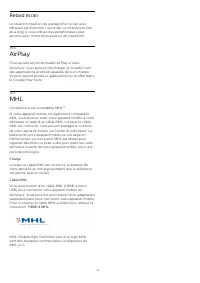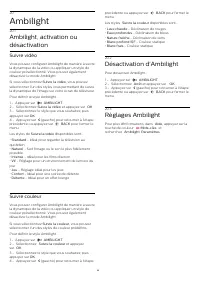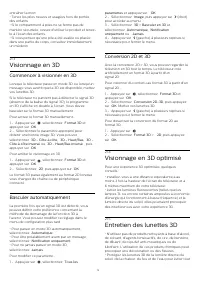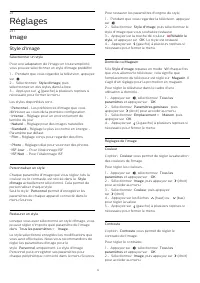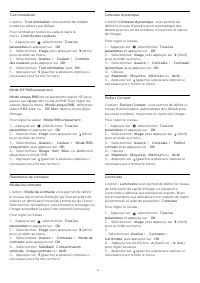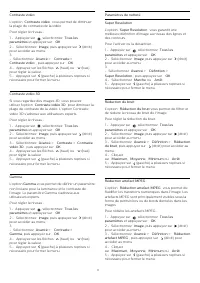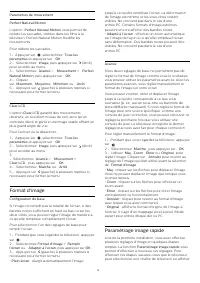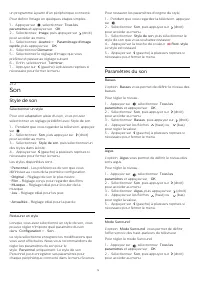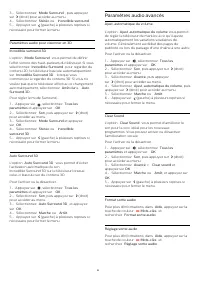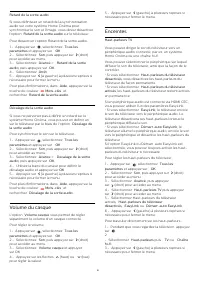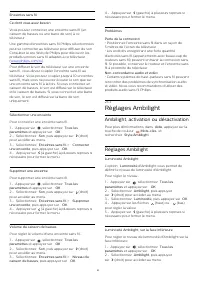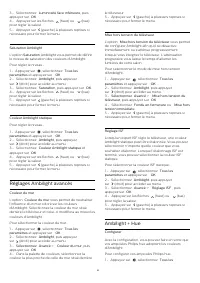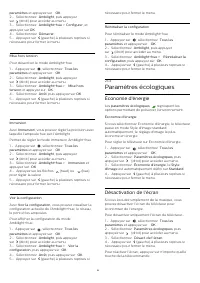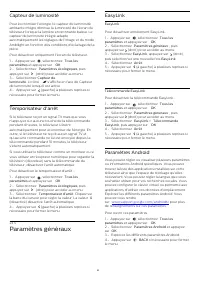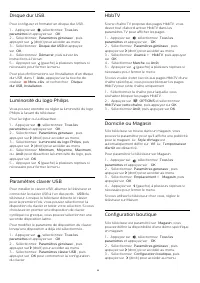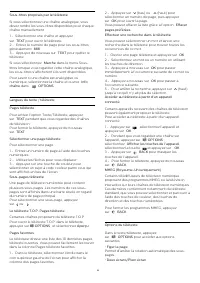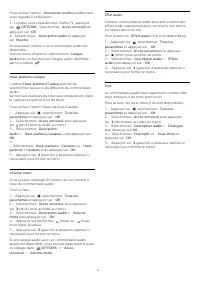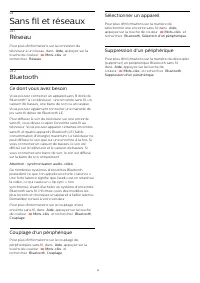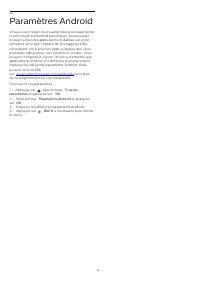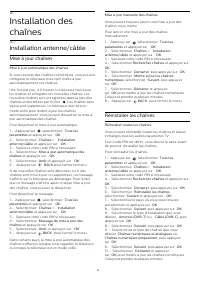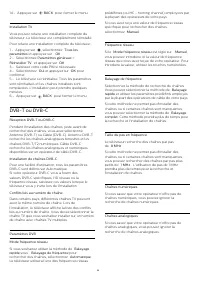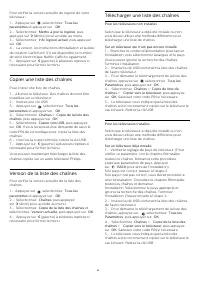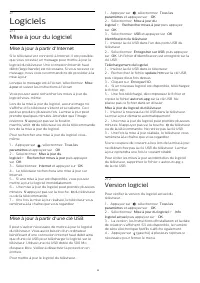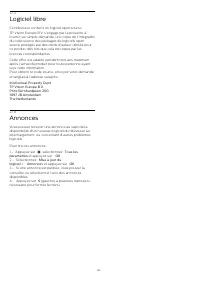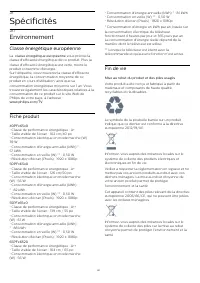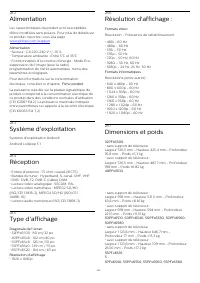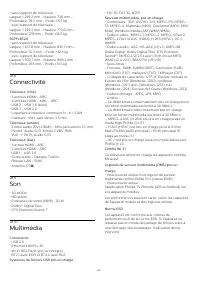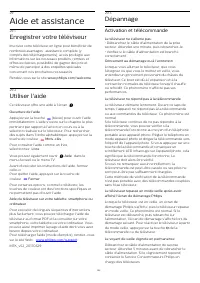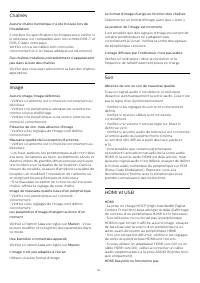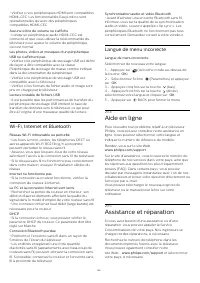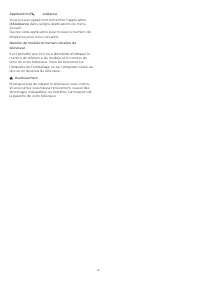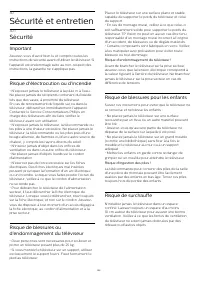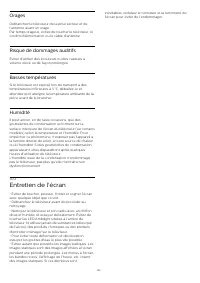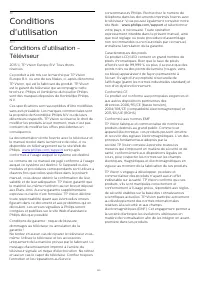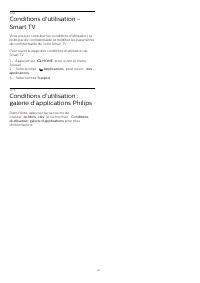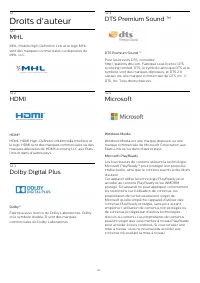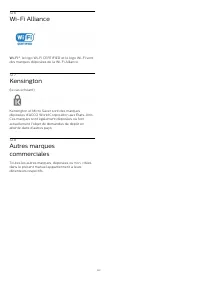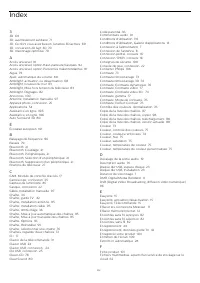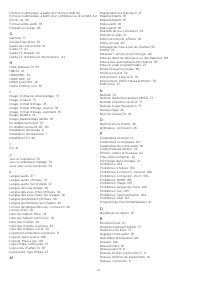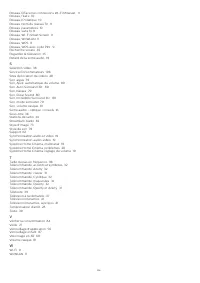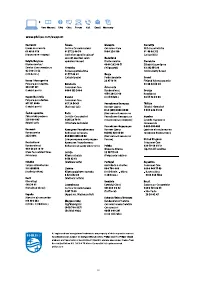Page 2 - Contenu
Contenu 1 Visite guidée du téléviseur 4 1.1 Philips Android TV 4 1.2 Utilisation d'applications 4 1.3 Jouer 4 1.4 Films et programmes manqués 4 1.5 Pause TV et enregistrements 4 1.6 Smartphones et tablettes 5 1.7 Réseaux sociaux 5 1.8 3D 5 1.9 Ambilight 5 1.10 Ambilight + Hue 5 1.11 Connexion Blueto...
Page 6 - Connexion Bluetooth
votre salon. Ambilight + hue* vous permet d'étendrel'expérience Ambilight à tout votre salon. Avec Ambilight+hue , Ambilight prend encore plus d'ampleur, grâce aux ampoules à commande sans filde Philips Hue *. Elles sont toutes configurées pour remplir votre pièce de couleurs adaptées à ce quipasse ...
Page 7 - Installation; À propos de la sécurité; Support TV et fixation murale; Support TV; Conseils de placement
2 Installation 2.1 À propos de la sécurité Lisez les instructions de sécurité avant d'utiliser letéléviseur. Pour lire les instructions, dans Aide , appuyez sur la touche de couleur Mots-clés et recherchez Consignes de sécurité . 2.2 Support TV et fixation murale Support TV Vous trouverez les inst...
Page 9 - Réseau et Internet; Réseau domestique
3 Connexion de votretéléviseur Android 3.1 Réseau et Internet Réseau domestique Votre téléviseur Philips Android TV doit être connectéà Internet pour vous permettre de profiter de toutesses fonctionnalités. Connectez le téléviseur à un réseau domestiquedisposant d'une connexion Internet haut débit. ...
Page 10 - Paramètres réseau
connexion. 7 - Un message s'affiche lorsque la connexion est établie. Problèmes Réseau sans fil introuvable ou perturbé • Les fours à micro-ondes, les téléphones DECT ouautres appareils Wi-Fi 802.11b/g/n à proximitépeuvent perturber le réseau sans fil.• Assurez-vous que les pare-feux de votre réseau...
Page 12 - Partage de fichiers; Compte Google; Se connecter
paramètres et appuyez sur OK . 2 - Sélectionnez Sans fil et réseaux , puis appuyez sur (droite) pour accéder au menu. 3 - Sélectionnez Filaire/Wi-Fi > Nom du réseau TV , puis appuyez sur OK . 4 - Saisissez le nom à l'aide du clavier virtuel ou du clavier de la télécommande (si disponible). 5 - ...
Page 13 - Galerie d'applications Philips; Applications Philips
3.3 Galerie d'applications Philips Applications Philips Connectez le téléviseur à Internet pour bénéficierd'applications sélectionnées par Philips. Cesapplications sont conçues spécifiquement pour lestéléviseurs. La Galerie d'applications Philips propose une large gamme d'applications diverses. Pour...
Page 14 - À propos des connexions; Guide de connectivité
4 Connexion depériphériques 4.1 À propos des connexions Guide de connectivité Connectez toujours un périphérique au téléviseuravec la meilleure qualité de connexion disponible.Utilisez également des câbles de bonne qualité afinde garantir un bon transfert des images et du son. Lorsque vous connectez...
Page 17 - Carte à puce; Mots de passe et codes PIN; Décodeur câble
4.2 CAM avec carte à puce - CI+ CI+ Ce téléviseur prend en charge le module CI+. Avec CI+, vous pouvez regarder des programmes HDde haute qualité, tels que films et événementssportifs, proposés par les opérateurs TV numériquesde votre région. Ces programmes sont cryptés parl'opérateur TV et décrypté...
Page 18 - Tuner satellite; Système Home Cinéma; Connecter avec HDMI ARC
Parallèlement aux connexions d'antenne, ajoutez uncâble HDMI pour connecter le décodeur au téléviseur.Vous pouvez aussi utiliser un câble péritel si ledécodeur n'est pas équipé de prise HDMI. Temporisateur d'arrêt Désactivez le minuteur automatique si vous utilisezuniquement la télécommande du décod...
Page 19 - Paramètres de sortie audio
Synchronisation audio-vidéo (synchro) Si le son n'est pas synchronisé avec la vidéo à l'écran,la plupart des Home Cinéma avec lecteur de disquevous permettent de définir un temps de décalage. Pour plus d'informations, dans Aide , appuyez sur la touche de couleur Mots-clés et recherchez Synchronisa...
Page 22 - HDMI
périphérique et appuyez sur OK . 4 - Dans la liste, sélectionnez le périphérique sans fil et appuyez sur OK . 5 - Sélectionnez Déconnecter ou Supprimer et appuyez sur OK . 6 - Sélectionnez OK et appuyez sur OK pour confirmer. 7 - Appuyez sur (à gauche) à plusieurs reprises si nécessaire pour ferme...
Page 23 - Manette de jeu; Connexion d'une manette de jeu; Disque dur USB; Ce dont vous avez besoin
4 - Appuyez sur (à gauche) à plusieurs reprises si nécessaire pour fermer le menu. 4.11 Manette de jeu Connexion d'une manette de jeu Pour jouer sur Internet sur ce téléviseur, vous pouvezconnecter une sélection de manettes de jeu sans fil.Vous pouvez utiliser des manettes de jeu dotées d'unnano-r...
Page 24 - Formatage; Clavier USB; Connexion
Avertissement Le disque dur USB est uniquement formaté pour cetéléviseur, vous ne pouvez donc pas utiliser lesenregistrements qui y sont stockés sur un autretéléviseur ou ordinateur. Ne copiez et ne modifiez pasles fichiers d'enregistrement du disque dur USB par lebiais d'une application informatiqu...
Page 25 - Touches spéciales; Clé USB
Touches spéciales Touches pour la saisie de texte • Touche Entrée = OK• Retour arrière = supprimer le caractère avant lecurseur• Touches fléchées = naviguer dans un champ detexte• Pour changer de disposition de clavier, appuyezsimultanément sur les touches Ctrl + Espace si une disposition secondaire...
Page 26 - Ordinateur
4.17 Ordinateur Connexion Vous pouvez connecter votre ordinateur au téléviseuret utiliser le téléviseur comme écran d'ordinateur. Avec HDMI Reliez l'ordinateur au téléviseur à l'aide d'un câbleHDMI. Avec DVI-HDMI Vous pouvez également utiliser un adaptateur DVI-HDMI (vendu séparément) pour relier le...
Page 28 - Temporisateur d'arrêt
0 minute, il est désactivé. Vous pouvez toujourséteindre le téléviseur avant la fin du délai ou redéfinirla durée pendant le compte à rebours. 3 - Appuyez sur BACK pour fermer le menu. 5.5 Temporisateur d'arrêt Si le téléviseur reçoit un signal TV mais que vousn'appuyez sur aucune touche de la tél...
Page 29 - Télécommande; Présentation des touches; Haut
6 Télécommande 6.1 Présentation des touches Haut 1 - Veille / Marche Permet d'allumer le téléviseur ou de passer en modeveille. 2 - Lecture et enregistrement • Lecture , permet de lancer la lecture. • Pause , permet de suspendre la lecture • Stop , permet d'interrompre la lecture • Retour ...
Page 30 - Dessous; Recherche vocale
Dessous 1 - MULTIVIEW Permet d'ouvrir un petit écran sur le grand écran. 2 - Volume Permet de régler le niveau sonore. 3 - Touches numériques Permettent de sélectionner directement une chaîne. 4 - SUBTITLE Permet d'activer ou de désactiver les sous-titres ; oude les activer de façon automatique....
Page 31 - Clavier; Aperçu
Pour utiliser la Recherche vocale… 1 - Appuyez sur l'icône sur votre smartphone pour commencer une recherche vocale. 2 - Si l'icône s'affiche en rouge, le micro est activé. 3 - Prononcer clairement ce que vous recherchez. L'affichage des résultats peut prendre un certaintemps. 4 - Sur l'écran in...
Page 33 - Nettoyage
6.5 Capteur IR La télécommande du téléviseur utilise le Bluetooth(BT) pour envoyer ses commandes au téléviseur.Avec le BT, vous n'êtes pas obligé de diriger latélécommande vers le téléviseur. Toutefois, le téléviseur peut aussi recevoir descommandes d'une télécommande utilisantl'infrarouge (IR). Si ...
Page 34 - Chaînes; Installation des chaînes; À propos des listes de chaînes
7 Chaînes 7.1 Installation des chaînes Pour plus d'informations, dans Aide , appuyez sur la touche de couleur Mots-clés et recherchez Chaîne, installation de l'antenne ou Chaîne, installation du câble . 7.2 Listes de chaînes À propos des listes de chaînes Après l'installation des chaînes, toutes l...
Page 35 - Rechercher une chaîne; Regarder des chaînes; Pour sélectionner une chaîne
Rechercher une chaîne Vous pouvez rechercher une chaîne dans une longueliste de chaînes. Le téléviseur peut rechercher une chaîne dans l'unedes deux principales listes de chaînes - chaînesantenne ou câble. Pour rechercher une chaîne… 1 - Appuyez sur . 2 - Appuyez sur OK pour ouvrir la liste des ch...
Page 36 - Options des chaînes
Niveau d'âge Afin d'empêcher les enfants de regarder unprogramme qui ne convient pas à leur âge, vouspouvez définir un niveau d'âge. Certains programmes des chaînes numériquespeuvent être associés à une tranche d'âge spécifique.Lorsque le niveau d'âge indiqué pour un programmeest supérieur ou égal à...
Page 38 - Réorganiser les chaînes; Chaînes favorites; À propos des chaînes favorites
1 - Sélectionnez la chaîne. 2 - Appuyez sur OPTIONS , sélectionnez Info chaînes et appuyez sur OK . 3 - Pour fermer cet écran, appuyez sur OK . Mono / Stéréo Vous pouvez mettre le son d'une chaîne analogiquesur mono ou stéréo. Pour passer en mode mono ou stéréo… 1 - Sélectionnez une chaîne analogi...
Page 41 - Télévision interactive
Télétexte 2.5 S'il est disponible, sachez que le télétexte 2.5 offreun plus grand nombre de couleurs et des graphiquesde meilleure qualité. Par défaut, le télétexte 2.5 estactivé.Pour désactiver le télétexte 2.5… 1 - Appuyez sur TEXT . 2 - Lorsque le texte/télétexte est affiché à l'écran, appuyez su...
Page 42 - Guide TV; Ouverture du guide TV
8 Guide TV 8.1 Ce dont vous avez besoin Le guide TV vous permet de voir une liste desémissions en cours et programmées de vos chaînes.En fonction de la provenance des informations(données) du guide TV, des chaînes analogiques etnumériques s'affichent ou uniquement des chaînesnumériques. Toutes les c...
Page 44 - Enregistrement
9 Enregistrement etpause TV 9.1 Enregistrement Ce dont vous avez besoin Vous pouvez enregistrer une émission de télévisionnumérique et la regarder ultérieurement. Pour enregistrer un programme TV, il faut : • un disque dur USB formaté et connecté à cetéléviseur• les chaînes TV numériques installées ...
Page 45 - Regarder un enregistrement; Pause TV
Les chaînes peuvent limiter le nombre de jourspendant lesquels un enregistrement peut êtreregardé. Lorsque cette période expire,l'enregistrement porte la mention « expiré ». Dans laliste, un enregistrement peut être accompagné dunombre de jours avant son expiration. Lorsque la chaîne a empêché un en...
Page 46 - Suspendre un programme
• les chaînes TV numériques installées sur cetéléviseur• recevoir des informations sur les chaînes pour leguide TV à l'écran Si le disque dur USB est connecté et formaté, letéléviseur enregistre l'émission de télévision que vousêtes en train de regarder de manière continue.Lorsque vous passez sur un...
Page 47 - Top des sélections; Maintenant à la télévision
10 Top des sélections 10.1 À propos de Top dessélections Avec TOP PICKS , votre téléviseur vous recommande des programmes en cours, les dernièreslocations de vidéos et des services de télévision enligne. Assurez-vous que vous acceptez les conditionsd'utilisation. Pour profiter de cette fonctionnal...
Page 48 - Sites de location de vidéos; À propos de Vidéo à la demande
À propos de Télévision à la demande Avec Télévision à la demande , vous pouvez regarder les programmes que vous avez manqués ouvos émissions préférées au moment de votre choix.Ce service est également appelé Catch Up TV, ReplayTV ou Online TV. Les programmes disponibles surTélévision à la demande ...
Page 49 - Menu accueil; À propos du menu Accueil
11 Menu accueil 11.1 À propos du menu Accueil Pour profiter de tous les avantages de votre téléviseurAndroid, connectez le téléviseur à Internet. Comme sur votre smartphone ou tablette Android, lemenu Accueil est le centre de votre téléviseur. Il vouspermet de lancer n'importe quelle application, de...
Page 50 - Menu du téléviseur; Ouvrir le menu du téléviseur
12 Menu du téléviseur 12.1 À propos du menu dutéléviseur Si le téléviseur ne peut être connecté à Internet, vouspouvez utiliser le menu du téléviseur comme menu Accueil. Dans le menu du téléviseur, vous trouverez toutes lesfonctionnalités du téléviseur. 12.2 Ouvrir le menu du téléviseur Pour ouvrir ...
Page 51 - Netflix
13 Netflix Si vous avez un abonnement Netflix, vous pourrezutiliser Netflix sur ce téléviseur. Votre téléviseur doitêtre connecté à Internet. Pour ouvrir Netflix, appuyez sur pour ouvrir l'application. Vous pouvez ouvrir Netfliximmédiatement sur un téléviseur en veille. www.netflix.com 51
Page 52 - Sources; Basculer vers un périphérique
14 Sources 14.1 Basculer vers un périphérique Dans la liste de sources, vous pouvez basculer versl'un des périphériques connectés. Vous pouvezbasculer vers un tuner pour regarder la télévision,ouvrir le contenu d'une clé USB connectée ouvisualiser les enregistrements effectués sur un disquedur USB c...
Page 54 - Applications; À propos des applications; Movies and TV
15 Applications 15.1 À propos des applications Vous pouvez trouver toutes les applications installéesdans la rubrique Applications du menu Accueil. Comme les applications sur votre smartphone outablette, les applications disponibles sur votretéléviseur offrent des fonctions spécifiques pour uneexp...
Page 57 - Profil restreint; Gérer les applis
nécessaire pour fermer le menu. Pour plus d'informations, dans Aide , appuyez sur la touche de couleur Mots-clés et recherchez Verrouillage enfant, définir le code PIN pour plus d'informations. Profil restreint À propos du profil restreint Vous pouvez limiter l'utilisation de certainesapplications...
Page 58 - Stockage
pour maintenir de faibles niveaux d'utilisation de lamémoire sur votre téléviseur Android. Il est égalementrecommandé de désinstaller les applications quevous n'utilisez plus. Pour ouvrir la liste des applications téléchargées et dusystème… 1 - Appuyez sur , sélectionnez Tous les paramètres et app...
Page 59 - Jeux; Dans le menu Accueil; Jeux sur écran divisé; À propos des jeux sur écran divisé
16 Jeux 16.1 Ce dont vous avez besoin Sur ce téléviseur, vous pouvez jouer... • à partir de la Galerie d'applications dans le menuAccueil ;• à partir du Google Play Store dans le menuAccueil ;• à partir d'une console de jeux connectée. Les jeux de la Galerie d'applications ou du GooglePlay Store doi...
Page 60 - Jouer sur écran divisé
Jouer sur écran divisé Pour lancer une partie à deux joueurs… 1 - Appuyez sur SOURCES , sélectionnez la console de jeux et appuyez sur OK . 2 - Sur la console de jeux, démarrez le jeu et sélectionnez le mode deux joueurs. Sélectionnez lemode d'affichage Écran divisé. 3 - Sur le téléviseur, appuyez...
Page 61 - Internet; Démarrer Internet
17 Internet 17.1 Démarrer Internet Vous pouvez naviguer sur Internet sur votretéléviseur. Vous pouvez afficher n'importe quel siteWeb Internet, mais la plupart d'entre eux ne sont pasadaptés à un écran de téléviseur. • Certains plug-ins (par ex., pour afficher des pagesou des vidéos) ne sont pas dis...
Page 62 - Lire des vidéos
18 Vidéos, photos etmusique 18.1 À partir d'une prise USB Vous pouvez afficher des photos, écouter de lamusique ou regarder des vidéos enregistrées sur uneclé USB ou un disque dur USB. Lorsque le téléviseur est allumé, insérez une clé USBou un disque dur USB dans l'un des ports USB. Letéléviseur dét...
Page 63 - Options vidéo; Visionner vos photos; Afficher des photos
rapide, appuyez sur la touche ou . Appuyez à plusieurs reprises sur les touches pour augmenter lavitesse : 2x, 4x, 8x, 16x ou 32x.• Pour passer à la vidéo suivante dans un dossier,appuyez sur OK pour mettre en pause, sélectionnez sur l'écran, puis appuyez sur OK . • Pour arrêter la lecture de ...
Page 64 - Lire votre musique; Lecture de musique
transitions photo. 18.6 Lire votre musique Lecture de musique La manière d'ouvrir la liste de fichiers multimédias surle téléviseur dépend du type de périphérique surlequel les fichiers sont enregistrés. Voir les chapitres ci-dessus. Pour diffuser une chanson sur votre téléviseur… Sélectionnez Mus...
Page 65 - Google Cast; Pour diffuser sur votre téléviseur; Miracast; À propos de Wi-Fi Miracast
19 Smartphones ettablettes 19.1 Application Philips TVRemote La nouvelle application Philips TV Remote sur votre smartphone ou votre tablette est votre nouvellealliée. Avec l'application TV Remote, vous maîtrisez lessupports multimédias qui vous entourent. Envoyezdes photos, de la musique ou des vid...
Page 67 - Retard écran; AirPlay
Retard écran Le retard normal lors du partage d'un écran avecMiracast est d'environ 1 seconde. Le retard peut êtreplus long si vous utilisez des périphériques plusanciens avec moins de puissance de traitement. 19.4 AirPlay Pour ajouter la fonctionnalité AirPlay à votretéléviseur, vous pouvez télécha...
Page 68 - Ambilight; Suivre vidéo; Désactivation d'Ambilight
20 Ambilight 20.1 Ambilight, activation oudésactivation Suivre vidéo Vous pouvez configurer Ambilight de manière à suivrela dynamique de la vidéo ou appliquer un style decouleur présélectionné. Vous pouvez égalementdésactiver le mode Ambilight. Si vous sélectionnez Suivre la vidéo , vous pouvez séle...
Page 69 - Émetteur 3D
21 3D 21.1 Ce dont vous avez besoin Votre appareil est un téléviseur Active 3D. Sur cetéléviseur, vous pouvez regarder des programmes 3Det des films en Haute Définition. Pour visionner en 3D… • sélectionnez une chaîne de télévision qui diffusedes programmes en 3D.• louez un film en 3D sur un site de...
Page 70 - Visionnage en 3D; Commencer à visionner en 3D; Visionnage en 3D optimisé
entraîner la mort.• Tenez les piles neuves et usagées hors de portéedes enfants.• Si le compartiment à piles ne se ferme pas demanière sécurisée, cessez d'utiliser le produit et tenez-le à l'écart des enfants.• Si vous pensez qu'une pile a été avalée ou placéedans une partie du corps, consultez immé...
Page 71 - Avertissement sanitaire
risque d'incendie ou d'endommagement del'appareil.• Évitez de laisser tomber, de plier ou d'exercer uneforce sur les lentilles des lunettes 3D.• Utilisez un chiffon doux et propre (en microfibre ouen flanelle de coton) pour nettoyer les lentilles afind'éviter de les rayer. Ne vaporisez jamais de dét...
Page 72 - Multi View; À propos de Multi View
22 Multi View 22.1 À propos de Multi View L'écran Multi View ne peut pas afficher de vidéo en3D ou en Ultra HD. Le mode Multi View n'est pasdisponible pour les chaînes analogiques. Certainesapplications ne sont pas compatibles avec Multi View. 22.2 Chaîne et télétexte Vous pouvez afficher une chaîne...
Page 73 - Réglages; Image
23 Réglages 23.1 Image Style d'image Sélectionner un style Pour une adaptation de l'image en toute simplicité,vous pouvez sélectionner un style d'image prédéfini. 1 - Pendant que vous regardez la télévision, appuyez sur . 2 - Sélectionnez Style d'image , puis sélectionnez un des styles dans la lis...
Page 74 - Paramètres d'image avancés
3 - Sélectionnez Contraste , puis appuyez sur (droit). 4 - Appuyez sur les flèches (haut) ou (bas) pour régler la valeur. 5 - Appuyez sur (gauche) à plusieurs reprises si nécessaire pour fermer le menu. Netteté L'option Netteté vous permet de régler le niveau de définition des détails de l'i...
Page 78 - Paramétrage image rapide
Paramètres de mouvement Perfect Natural Motion L'option Perfect Natural Motion vous permet de réduire les saccades, visibles dans les films à latélévision. Perfect Natural Motion fluidifie lesmouvements. Pour réduire les saccades… 1 - Appuyez sur , sélectionnez Tous les paramètres et appuyez sur O...
Page 79 - Son; Style de son
un programme à partir d'un périphérique connecté. Pour définir l'image en quelques étapes simples… 1 - Appuyez sur , sélectionnez Tous les paramètres et appuyez sur OK . 2 - Sélectionnez Image , puis appuyez sur (droit) pour accéder au menu. 3 - Sélectionnez Avancé > Paramétrage d'image rapid...
Page 80 - Paramètres audio avancés
3 - Sélectionnez Mode Surround , puis appuyez sur (droit) pour accéder au menu. 4 - Sélectionnez Stéréo ou Incredible surround . 5 - Appuyez sur (gauche) à plusieurs reprises si nécessaire pour fermer le menu. Paramètres audio pour visionner en 3D Incredible surround 3D L'option Mode Surround vo...
Page 82 - Réglages Ambilight; Ambilight, activation ou désactivation
Enceintes sans fil Ce dont vous avez besoin Vous pouvez connecter une enceinte sans fil (uncaisson de basses ou une barre de son) à cetéléviseur. Une gamme d'enceintes sans fil Philips sélectionnéespeut se connecter au téléviseur pour diffuser du son.Consultez le site Web de Philips pour découvrir l...
Page 83 - Réglages Ambilight avancés
3 - Sélectionnez Luminosité face inférieure , puis appuyez sur OK . 4 - Appuyez sur les flèches (haut) ou (bas) pour régler la valeur. 5 - Appuyez sur (gauche) à plusieurs reprises si nécessaire pour fermer le menu. Saturation Ambilight L'option Saturation Ambilight vous permet de définir le n...
Page 84 - Paramètres écologiques; Désactivation de l'écran
paramètres et appuyez sur OK . 2 - Sélectionnez Ambilight , puis appuyez sur (droit) pour accéder au menu. 3 - Sélectionnez Ambilight+hue > Configurer , et appuyez sur OK . 4 - Sélectionnez Démarrer . 5 - Appuyez sur (gauche) à plusieurs reprises si nécessaire pour fermer le menu. Mise hors t...
Page 85 - Paramètres généraux; EasyLink
Capteur de luminosité Pour économiser l'énergie, le capteur de luminositéambiante intégré diminue la luminosité de l'écran dutéléviseur lorsque la lumière environnante baisse. Lecapteur de luminosité intégré adapteautomatiquement les réglages de l'image et du modeAmbilight en fonction des conditions...
Page 88 - Installation TV; Horloge, région et langues; Langue menu
Installation TV Vous pouvez refaire une installation complète dutéléviseur. Le téléviseur est complètement réinstallé. Pour refaire une installation complète du téléviseur… 1 - Appuyez sur , sélectionnez Tous les paramètres et appuyez sur OK . 2- Sélectionnez Paramètres généraux puis Réinstaller l...
Page 90 - Horloge
Permet d'afficher la chaîne TV et le télétexte l'un àcôté de l'autre.• Aperçu T.O.P. Pour ouvrir le télétexte T.O.P.• Agrandir Permet d'agrandir la page télétexte pour une lectureconfortable.• Info cachée Permet d'afficher des informations masquées sur unepage.• Parcourir sous-pages Permet de parcou...
Page 91 - Clavier de la télécommande; Accès universel; Mise sous tension
appuyez sur OK . 4 - Sélectionnez un des fuseaux horaires. 5 - Appuyez sur (gauche) à plusieurs reprises si nécessaire pour fermer le menu. Clavier de la télécommande Pour définir la configuration du clavier sur Azerty… 1 - Appuyez sur , sélectionnez Tous les paramètres et appuyez sur OK . 2 - S...
Page 93 - Sans fil et réseaux; Réseau
24 Sans fil et réseaux 24.1 Réseau Pour plus d'informations sur la connexion dutéléviseur à un réseau, dans Aide , appuyez sur la touche de couleur Mots-clés et recherchez Réseau . 24.2 Bluetooth Ce dont vous avez besoin Vous pouvez connecter un appareil sans fil doté deBluetooth® à ce téléviseur ...
Page 94 - Paramètres Android
25 Paramètres Android Vous pouvez régler ou visualiser plusieurs paramètresou informations Android spécifiques. Vous pouveztrouver la liste des applications installées sur votretéléviseur ainsi que l'espace de stockage qu'ellesnécessitent. Vous pouvez régler la langue que voussouhaitez utiliser pour...
Page 95 - Installation antenne/câble; Mise à jour chaînes
26 Installation deschaînes 26.1 Installation antenne/câble Mise à jour chaînes Mise à jour automatique des chaînes Si vous recevez des chaînes numériques, vous pouvezconfigurer le téléviseur pour qu'il mette à jourautomatiquement ces chaînes. Une fois par jour, à 6 heures, le téléviseur met à jourle...
Page 97 - Installation manuelle; Copie de la liste des chaînes; Introduction
Libre / crypté Si vous avez un abonnement et un module decontrôle d'accès (CAM) pour les services de TVpayante, sélectionnez Libre + crypté . Si vous n'avez pas d'abonnement pour les chaînes ou servicesde TV payante, vous pouvez sélectionner Chaînes gratuites uniquement . Pour plus d'informations, d...
Page 99 - Logiciels; Mise à jour du logiciel; Mise à jour à partir d'Internet; Version logiciel
27 Logiciels 27.1 Mise à jour du logiciel Mise à jour à partir d'Internet Si le téléviseur est connecté à Internet, il est possibleque vous receviez un message pour mettre à jour lelogiciel du téléviseur. Une connexion Internet hautdébit (large bande) est nécessaire. Si vous recevez cemessage, nous ...
Page 101 - Spécificités; Environnement; Classe énergétique européenne; Fiche produit
28 Spécificités 28.1 Environnement Classe énergétique européenne La classe énergétique européenne vous précise la classe d'efficacité énergétique de ce produit. Plus laclasse d'efficacité énergétique est verte, moins leproduit consomme d'énergie.Sur l'étiquette, vous trouverez la classe d'efficacité...
Page 102 - Système d'exploitation; Dimensions et poids
28.2 Alimentation Les caractéristiques du produit sont susceptiblesd'être modifiées sans préavis. Pour plus de détails surce produit, reportez-vous à la page www.philips.com/support . Alimentation • Secteur : CA 220-240 V +/-10 %• Température ambiante : Entre 5°C et 35°C• Fonctionnalités d'économie ...
Page 104 - Aide et assistance; Enregistrer votre téléviseur; Activation et télécommande
29 Aide et assistance 29.1 Enregistrer votre téléviseur Inscrivez votre téléviseur en ligne pour bénéficier denombreux avantages : assistance complète (ycompris des téléchargements), accès privilégié auxinformations sur les nouveaux produits, remises etoffres exclusives, possibilité de gagner des pr...
Page 106 - Langue de menu incorrecte; Aide en ligne
• Vérifiez si vos périphériques HDMI sont compatiblesHDMI-CEC. Les fonctionnalités EasyLink ne sontopérationnelles qu'avec des périphériquescompatibles HDMI-CEC. Aucune icône de volume ne s'affiche • Lorsqu'un périphérique audio HDMI-CEC estconnecté et que vous utilisez la télécommande dutéléviseur ...
Page 108 - Sécurité et entretien; Sécurité; Important
30 Sécurité et entretien 30.1 Sécurité Important Assurez-vous d'avoir bien lu et compris toutes lesinstructions de sécurité avant d'utiliser le téléviseur. Sil'appareil est endommagé suite au non-respect desinstructions, la garantie ne s'applique pas. Risque d'électrocution ou d'incendie • N'exposez...
Page 112 - Dolby Digital Plus; Microsoft
32 Droits d'auteur 32.1 MHL MHL, Mobile High-Definition Link et le logo MHLsont des marques commerciales ou déposées deMHL, LLC. 32.2 HDMI HDMI® HDMI, HDMI High-Definition Multimedia Interface etle logo HDMI sont des marques commerciales ou desmarques déposées de HDMI Licensing LLC aux États-Unis et...
Page 113 - Kensington
32.6 Wi-Fi Alliance Wi-Fi® , le logo Wi-Fi CERTIFIED et le logo Wi-Fi sont des marques déposées de la Wi-Fi Alliance. 32.7 Kensington (le cas échéant) Kensington et Micro Saver sont des marquesdéposées d'ACCO World Corporation aux États-Unis.Ces marques sont également déposées ou fontactuellement l'...
Page 114 - Index
Index 3 3D 69 3D, avertissement sanitaire 71 3D, Ce dont vous avez besoin, lunettes 3D actives 69 3D, conversion 2D > 3D 70 3D, Visionnage optimisé 70 A Accès universel 91 Accès universel, option Haut-parleurs/Casques 92 Accès universel, option Personnes malentendantes 91 Aigus 79 Ajust. auto...